Comment convertir HEVC en MP4 avec une haute qualité
Toute amélioration dans une industrie est généralement une bonne chose, comme l'avènement de la norme de compression vidéo HEVC (H.265) dans l'industrie de la conversion vidéo. D'un autre côté, le codec vidéo HEVC, bien qu'il offre une efficacité accrue, rencontre des limitations car tous les appareils ou logiciels ne peuvent pas le prendre en charge. C'est pourquoi il est nécessaire de convertir vidéo HEVC en MP4. Si vous faites partie des utilisateurs confrontés aux mêmes problèmes de compatibilité et que vous cherchez à convertir des fichiers HEVC en MP4, alors cet article est fait pour vous. Lisez la suite pour en savoir plus.
Résumé
Dans cet article, vous apprendrez comment convertir facilement des fichiers HEVC en MP4. Avec HitPaw Univd, vous pouvez convertir de gros fichiers HEVC (H.265) en MP4 avec une haute qualité.

Partie 1. La manière la plus rapide de convertir HEVC à MP4 avec le convertisseur HEVC en MP4
Il peut y avoir une pléthore d'outils de conversion de HEVC en MP4 sur le marché. Mais seulement quelques-uns sont considérés comme des options valables. Et l'un de ces outils valables est HitPaw Univd (HitPaw Video Converter). Cet outil peut convertir facilement des vidéos de HEVC en MP4 en peu de temps. Le meilleur aspect de cet outil est qu'il peut convertir du HEVC x265 en MP4 avec le meilleur équilibre entre qualité, taille et vitesse.
- Convertir HEVC/H.265 en MP4 H.264 en 90 fois plus rapidement
- Convertir des fichiers 4K/HD HEVC en MP4 sans perte de qualité
- Conversion par lots de fichiers hevc en mp4 à grande vitesse
- Convertir H.264 en MP4, MKV, HEVC, MOV et tout autre format
- Lecteur multimédia intégré pour visualiser les fichiers HEVC
Les utilisateurs n'ont qu'à cliquer quelques fois et leur fichier est converti pour eux. Suivez les étapes ci-dessous pour savoir comment convertir HEVC vers MP4 en utilisant cet outil.
Étape 1.Téléchargez et installez HitPaw Univd sur votre PC. Sur l'écran principal, cliquez sur Ajouter une vidéo pour importer votre fichier source HEVC.

Étape 2.Sélectionnez le menu Convertir tout en bas. Dans la section vidéo, sélectionnez le format MP4 dans la liste du volet de gauche.

Étape 3.Cliquez sur la section Détection de l'accélération matérielle et conversion sans perte, puis sélectionnez un dossier cible dans l'interface. Enfin, cliquez sur Convertir pour commencer le processus de conversion HEVC en MP4.

Partie 2. Comment convertir vidéo HEVC en MP4 gratuitement
Voici quelques outils supplémentaires qui peuvent être utilisés pour convertir gratuitement HEVC en MP4. Jetez un coup d'œil.
1. Convertir HEVC en MP4 avec VLC
VLC est l'un des lecteurs multimédias les plus anciens et les plus connus. Curieusement, cet outil peut être utilisé pour convertir HEVC en format MP4. Et en plus de cela, les étapes sont très simples à comprendre. Voici les étapes que vous devez suivre pour savoir comment utiliser VLC pour la conversion.
1.Téléchargez et installez le lecteur multimédia VLC sur votre appareil. Cliquez sur la section Média dans l'interface principale en haut à gauche. Cliquez sur Convertir/Enregistrer dans le menu déroulant qui apparaît à l'écran.
2.Cliquez sur l'option Ajouter et localisez le fichier source HEVC que vous souhaitez convertir sur votre appareil. Une fois sélectionné, cliquez sur l'option Convertir/Enregistrer dans l'interface principale en bas de l'écran.

3.Spécifiez le format vidéo souhaité comme MP4 dans le menu déroulant à côté de Profil.

4.Spécifiez l'endroit où vous souhaitez exporter votre fichier dans la section Destination. Ensuite, cliquez sur Démarrer pour convertir vos fichiers HEVC en format MP4.
Inconvénients :
- Interface utilisateur obsolète
- Le résultat final n'a parfois pas de son
- Longue durée de conversion
2. Conversion HEVC en MP4 avec HandBrake
HandBrake est un autre outil utilisé par de nombreux utilisateurs Mac. Et en fait, cet outil peut être utilisé pour convertir le HEVC en format MP4. Suivez les étapes ci-dessous pour savoir comment faire.
1.Téléchargez et installez Handbrake sur votre ordinateur.
2.Sélectionnez Source Ouverte pour importer votre fichier AVI.

3.Sélectionnez l'option Fichier MP4 dans la liste des formats.
4.Cliquez sur le bouton Démarrer pour commencer la conversion HEVC en MP4.

Inconvénients :
- Ne peut pas convertir HEVC en MP4 en lot
- Handbrake prend en charge uniquement 2 formats de sortie
- Aucune mise à jour depuis un moment
3. Convertir HEVC en MP4 gratuitement avec FFMPEG
Si vous êtes un passionné de technologie, vous devez savoir comment convertir x265 en MP4 à l'aide de FFMPEG. Sinon, il vous suffit de suivre les étapes ci-dessous.
1.Téléchargez et installez ffmpeg sur votre appareil.
2.Une fois l'outil installé, ouvrez l'invite de commande ou le terminal.
3.Exécutez la commande. Pour convertir H265 en H264 MP4, saisissez ffmpeg -i input-hevc output.mp4.

4.Pour convertir le HEVC MKV en HEVC MP4, saisissez ffmpeg -i input.mkv -c:v libx265 output.mp4, le codec audio par défaut sera AAC. Vous pouvez également copier le codec audio d'origine en entrant ffmpeg -i .mkv -c:v libx265 -c:a copy output.mp4.

5.Maintenant, appuyez sur Entrée. Dès que vous appuyez sur Entrée, l'outil convertit votre fichier HEVC en MP4 et votre fichier est prêt à être utilisé.
Inconvénients :
- Cette méthode nécessite des connaissances techniques
- Trop lente
- Peu fiable
Partie 3. Questions fréquemment posées sur la conversion HEVC en MP4
Q1.Qu'est-ce que HEVC ?
R1.HEVC (High Efficiency Video Coding), également appelé MPEG-H Part 2 ou H.265, est l'héritier de l'encodage vidéo avancé courant et populaire (AVC, MPEG-4 Part 10 ou H.264).
Q2.Pourquoi convertir HEVC/x265/H.265 en MP4 ?
R2.Alors que les fichiers HEVC sont deux fois plus compressés que les fichiers MP4, le format H.265 est bien moins compatible que l'AVC. De nombreux appareils populaires bien connus ne sont toujours pas compatibles avec le codec HEVC ou ont des problèmes pour gérer les vidéos HEVC.
Q3.Est-ce que VLC peut convertir HEVC en MP4 ?
R3.Oui, VLC peut convertir HEVC en MP4. Vous pouvez vous référer à l'article ci-dessus pour des étapes détaillées.
Q4.Est-ce que HEVC est meilleur que H.264/AVC ?
R4.Cela dépend des besoins des utilisateurs. Mais de manière comparative, HEVC semble être une meilleure option car il offre deux fois plus de compression.
Conclusion
Cela étant dit, nous avons examiné différentes méthodes pour savoir comment convertir H.265 en MP4. La meilleure option est d'utiliser HitPaw Univd (HitPaw Video Converter) susceptible de convertir facilement et rapidement des vidéos HEVC en MP4.








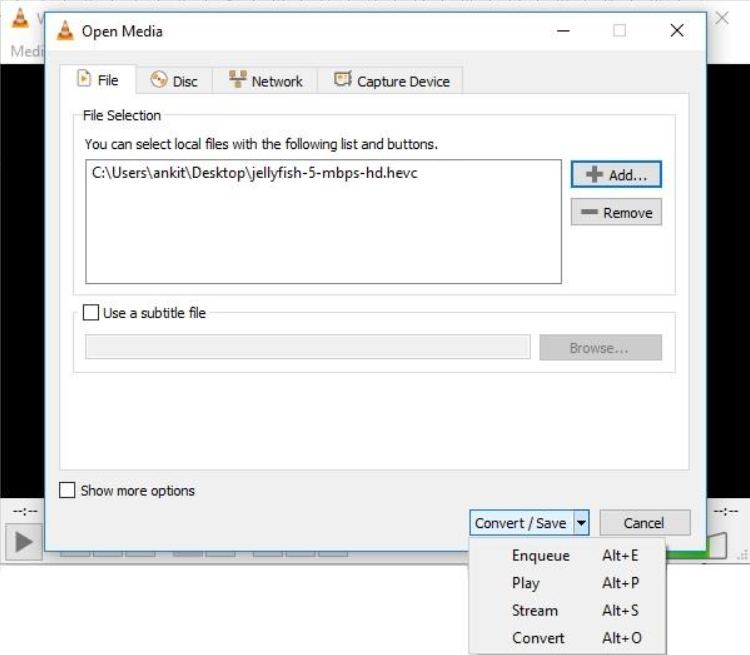


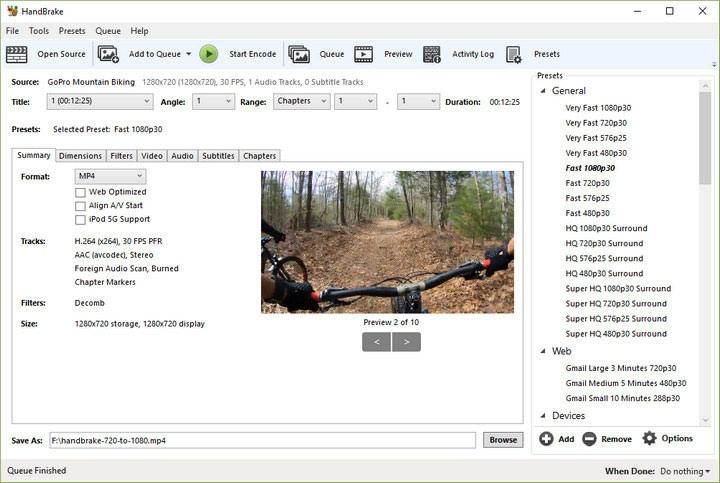
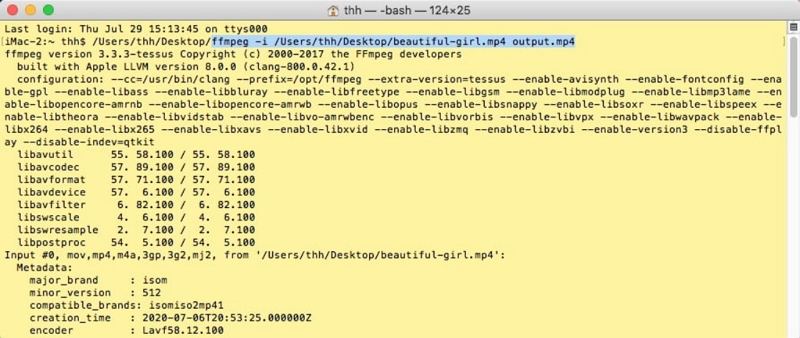
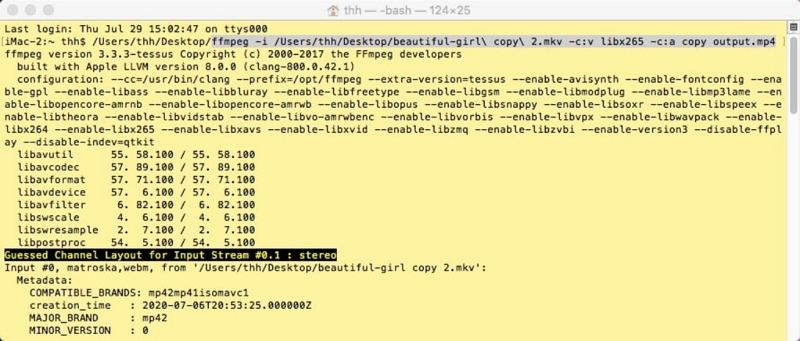

 HitPaw VikPea
HitPaw VikPea HitPaw Suppression Objet Vidéo
HitPaw Suppression Objet Vidéo HitPaw Suppression Filigrane
HitPaw Suppression Filigrane



Partager cet article :
Donnez une note du produit :
Clément Poulain
Auteur en chef
Je travaille en freelance depuis plus de 7 ans. Cela m'impressionne toujours quand je trouve de nouvelles choses et les dernières connaissances. Je pense que la vie est illimitée mais je ne connais pas de limites.
Voir tous les articlesLaissez un avis
Donnez votre avis pour les articles HitPaw